
Taula de continguts:
- Autora John Day [email protected].
- Public 2024-01-30 08:12.
- Última modificació 2025-01-23 14:37.
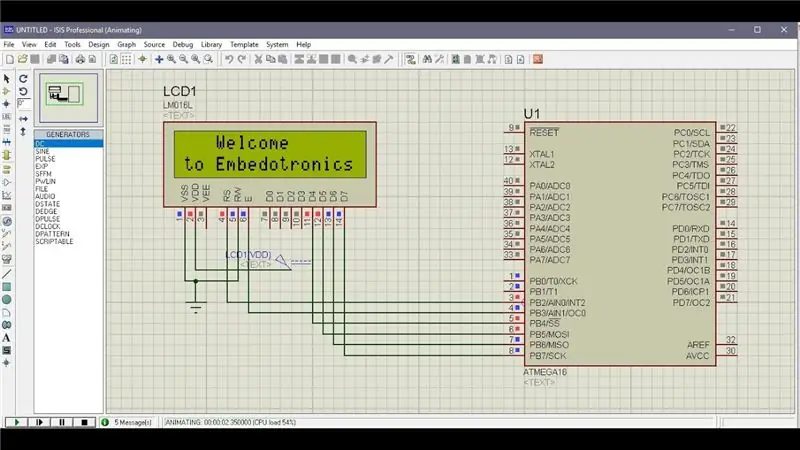
Aquí, en aquest tutorial, us explicarem com podeu interfície del microcontrolador atmega16 amb LCD de 16 * 2 en mode de 4 bits.
Pas 1: programari utilitzat:
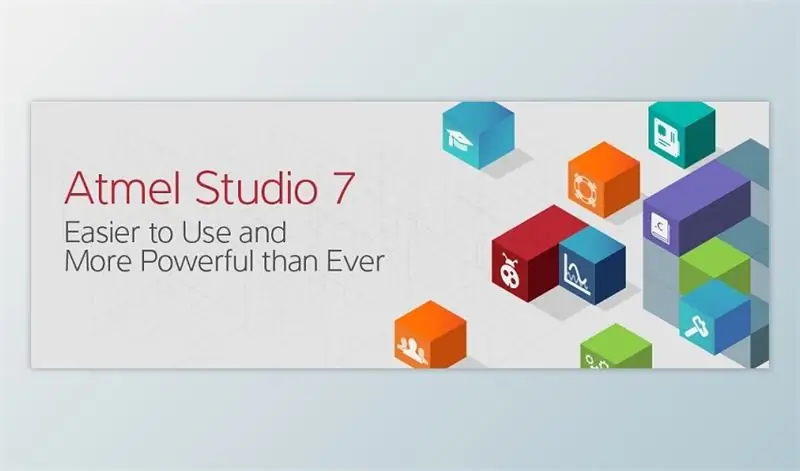
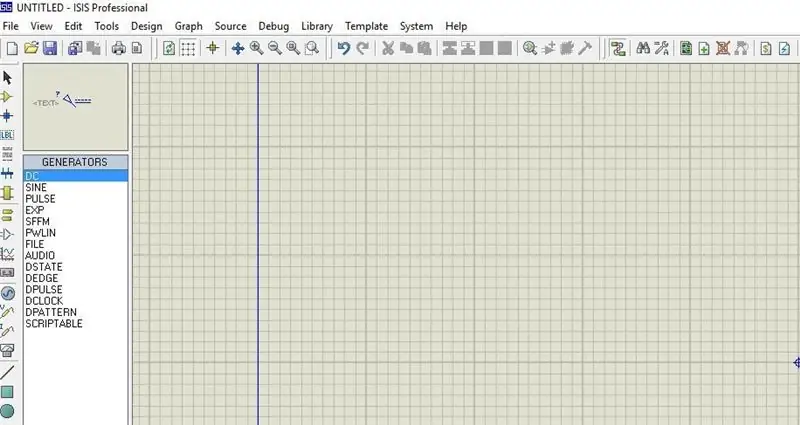
Atmel Studio 7: Studio 7 és la plataforma de desenvolupament integrat (IDP) per desenvolupar i depurar totes les aplicacions de microcontroladors AVR® i SAM. L'Atmel Studio 7 IDP us ofereix un entorn senzill i fàcil d'utilitzar per escriure, construir i depurar les vostres aplicacions escrites en C / C ++ o en codi de muntatge.
Aquí teniu l’enllaç de descàrrega
2 Programari Proteus per a la simulació: Aquest és el programari per mostrar la simulació. Obtindreu molta informació per descarregar aquest programari.
Pas 2: component utilitzat:



Aquí, al nostre vídeo de demostració, fem servir la simulació de proteus, però definitivament, si ho feu al vostre maquinari, se us requeriran aquests components per a aquest projecte:
Taula de desenvolupament AVR: podeu comprar Atmega 16 IC i podeu crear el vostre propi tauler personalitzat, de qualsevol manera, també podeu obtenir la placa de desenvolupament Atmega16 / 32.
Si teniu aquest tauler, serà millor perquè pugueu carregar el codi fàcilment.
LCD 16 * 2: és un LCD 16 * 2. En aquesta pantalla LCD tenim 16 pins.
Programador USB AVP ISP: aquest programador és una eina de maquinari autònoma genèrica que us permet llegir i escriure molts microcontroladors ATMEL basats en AVR.
Alguns cables de pont: també necessitem cables de pont per connectar el programador i el LCD a la placa de microcontroladors AVR.
Pas 3: Codi:
Podeu obtenir el codi font des del nostre enllaç Github.
Pas 4: diagrama del circuit:
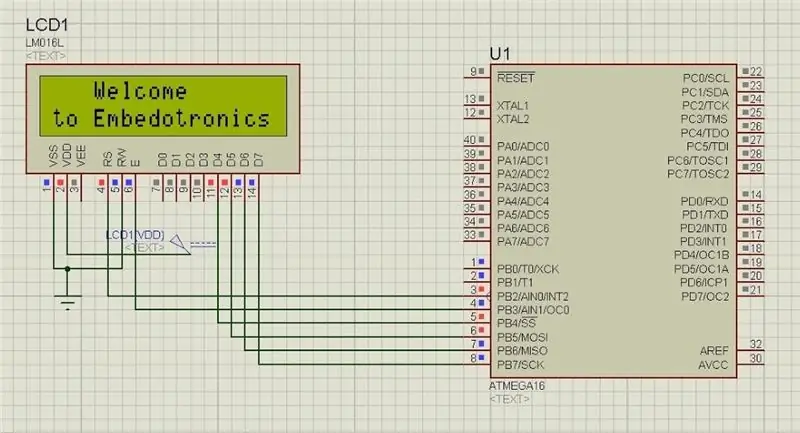
Pas 5: vídeo:

Tota la descripció del projecte apareix al vídeo anterior
Si teniu cap dubte sobre aquest projecte, no dubteu a comentar-nos a continuació. I si voleu obtenir més informació sobre el sistema incrustat, visiteu el nostre canal de youtube
Visiteu la nostra pàgina de Facebook i us agradi per obtenir actualitzacions freqüents.
Gràcies i Salutacions, Tecnologies Embedotronics
Recomanat:
Interfície de microcontrolador Atmega16 amb pantalla LED de matriu de punts: 5 passos

Interfície de microcontrolador Atmega16 amb pantalla LED de matriu de punts: en aquest projecte interfacem amb una pantalla LED de matriu de punts amb un microcontrolador AVR (Atmega16). Aquí mostrarem la simulació a proteus, podeu aplicar el mateix al vostre maquinari. Per tant, aquí primer imprimirem un caràcter, diguem "A" en t
Prototip de projecte de semàfor basat en Atmega16 que utilitza una pantalla de 7 segments (simulació Proteus): 5 passos

Prototip de projecte de semàfor basat en Atmega16 que utilitza la visualització de 7 segments (simulació Proteus): en aquest projecte farem un projecte de semàfors basat en Atmega16. Aquí hem pres un segment de 7 i 3 LED per indicar els senyals del semàfor
Interfície de microcontrolador 8051 amb Lcd en mode de 4 bits: 5 passos (amb imatges)

Interfície del microcontrolador 8051 amb Lcd en mode de 4 bits: en aquest tutorial us explicarem com podem interfície lcd amb 8051 en mode de 4 bits
Interfície de microcontrolador 8051 amb 16 * 2 lcd en simulació Proteus: 5 passos (amb imatges)

Interfície de microcontrolador 8051 amb 16 * 2 lcd en simulació Proteus: aquest és un projecte molt bàsic de 8051. En aquest projecte us explicarem com podem interfície 16 * 2 lcd amb 8051 microcontrolador. Per tant, aquí estem utilitzant el mode complet de 8 bits. Al següent tutorial també explicarem el mode de 4 bits
Arduino Uno: Animació de mapa de bits en pantalla de pantalla tàctil ILI9341 TFT amb visuino: 12 passos (amb imatges)

Arduino Uno: Animació de mapa de bits a la pantalla tàctil ILI9341 amb pantalla tàctil TFT amb Visuino: els pantalles tàctils TFT basats en ILI9341 són pantalles de pantalla molt populars per a Arduino. Visuino els ha donat suport des de fa força temps, però mai no vaig tenir l'oportunitat d'escriure un tutorial sobre com utilitzar-los. Recentment, però, poca gent va preguntar
